Canva可画是一个强大的设计软件,你可以使用它来设计视频的开头、结尾片段,提供海量设计模板和素材,稍微修改一下就能轻松完成创作,让设计更加轻松高效。Canva可画还能设计海报、商品图、小红书首图、公众号配图等等,内置AI文案创作功能,感兴趣的小伙伴快来下载体验吧。
怎么保存PPT模板
Canva中有着非常多的ppt模板,让用户可以更好的进行设计,而用户可以将自己喜欢的ppt模板进行下载,让不知道怎么下载的用户可以尝试下方的操作方式,获得自己喜欢的模板。
1.首先用户需要点击你要下载的模板。
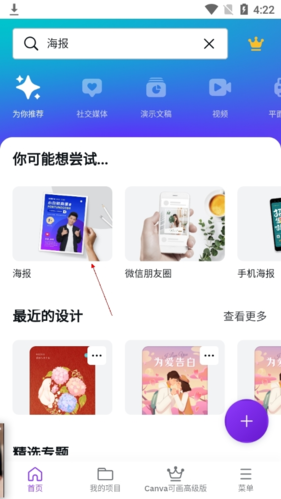
2.点击其中的更多作品。

3.点击其中的保存功能即可完成模板的下载。
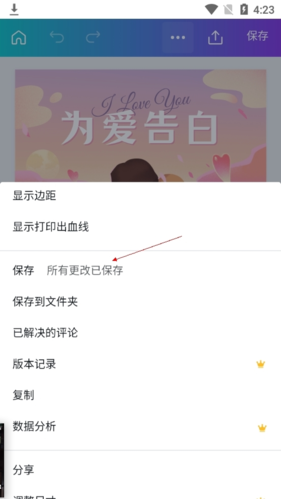
Canva可画如何导出PPT
在Canva可画中导出PPT文件有多种方法,用户可以根据具体需求选择合适的方法。
直接导出PPT格式:在Canva可画中打开需要导出的文件,选择“文件”选项卡,然后选择“导出”。在下拉菜单中选择“PPT”作为导出格式,设置保存位置和文件名后点击“保存”。这种方法适合简单的PPT制作,导出的PPT文件可能会比较大。
导出为PPTX格式:同样在“文件”选项卡中选择“导出”,但选择“PPTX”格式。PPTX是Microsoft PowerPoint的XML文件格式,更加灵活且能保留更多元素和格式,如动画和母版。导出的PPTX文件需要使用PowerPoint或其他兼容软件打开。
导出为图片格式:用户可以选择将设计导出为图片格式(如PNG、JPG、GIF等),然后将这些图片插入到PPT中。这种方法可以保留设计的所有元素和格式,但可能会损失一些细节。
此外,虽然Canva可画不直接支持将设计导出为PPT格式,但可以通过截图或屏幕录制软件将设计保存为图片,然后在PPT中插入该图片。用户也可以使用第三方工具将Canva设计导出为PPT格式,但这些工具可能需要付费或存在其他限制。
Canva可画怎么添加音乐
在Canva可画中添加音乐的具体步骤如下:
进入音频界面:首先,在Canva可画的应用中,点击右下角的+号进入菜单界面,然后将菜单向左滑动至应用处,点击“音频”。
搜索并选择音频:在音频界面中,你可以通过搜索功能找到合适的音频类型,选择你想要添加的音乐文件。
添加音乐:选择合适的音频后,点击添加到你的设计中。添加后,你可以在制作的图片中播放该音频。
Canva可画中添加音乐的权限和功能限制:
免费使用:Canva可画提供了一定数量的免费音乐资源供用户使用。
付费选项:如果你需要更多的音乐选择或更高的音质,可以考虑购买Canva的付费会员服务。
通过以上步骤,你可以在Canva可画中方便地添加音乐到你的设计中,提升作品的多媒体效果。

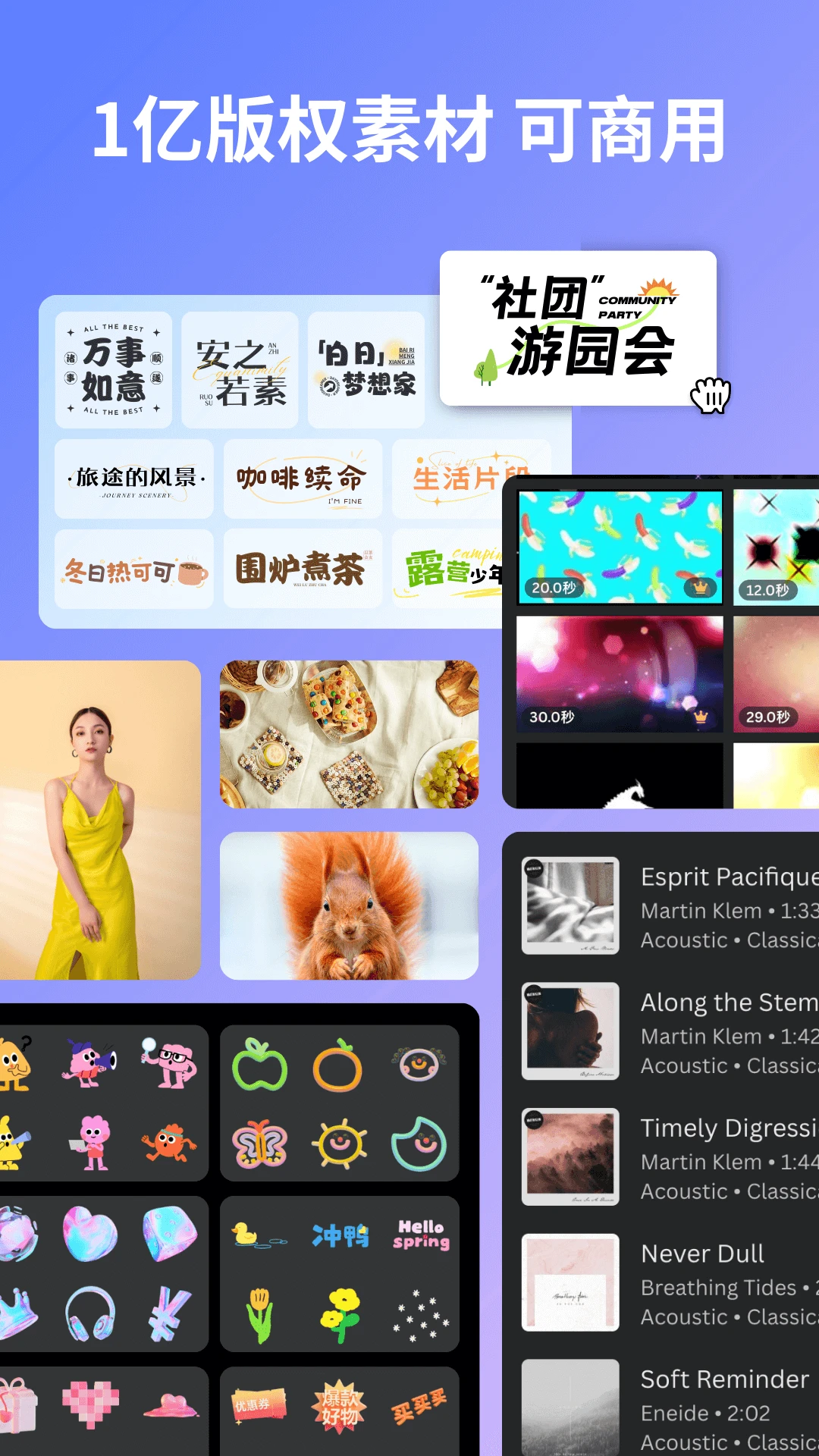
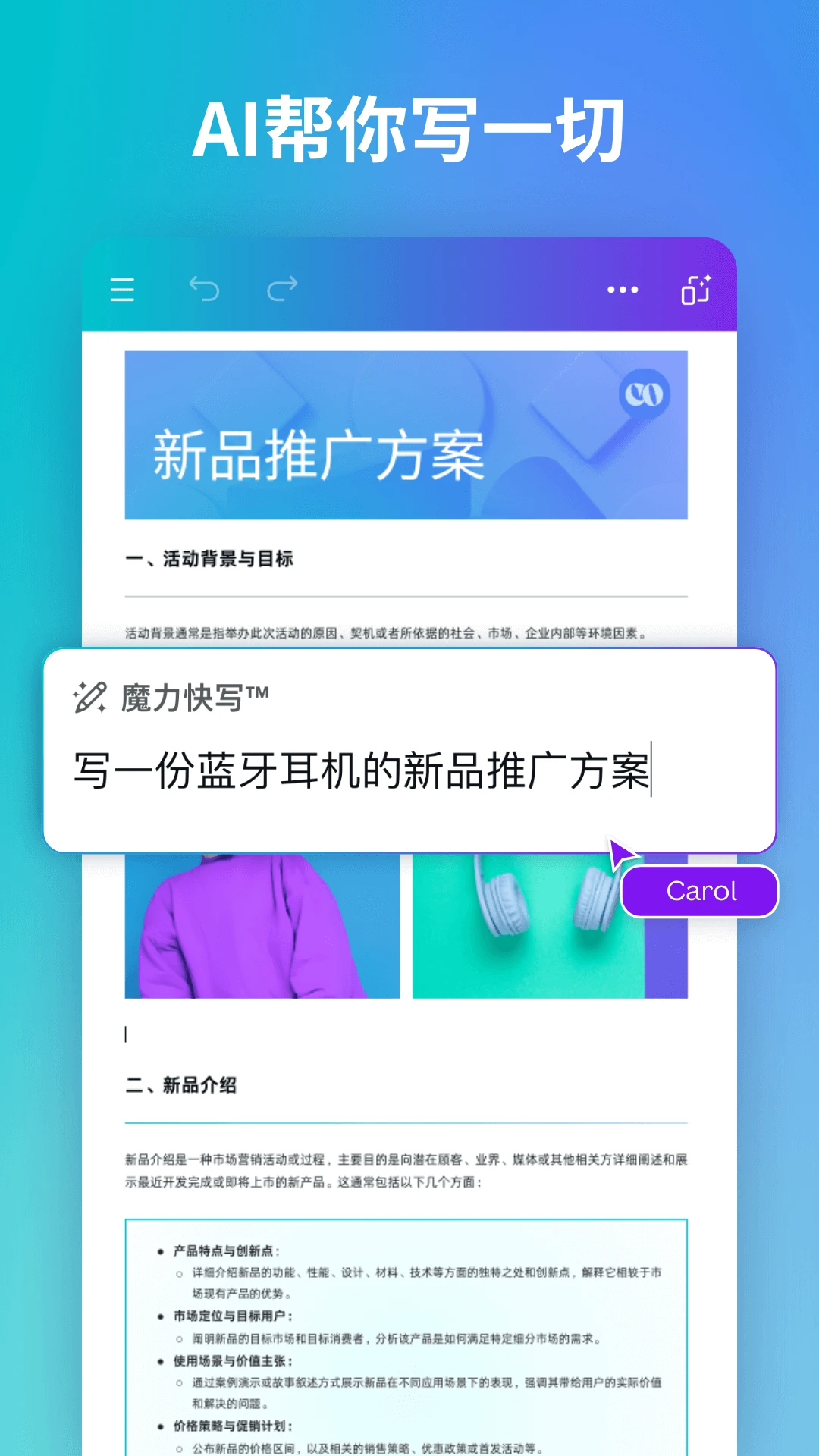





 世运通
世运通 YY
YY FLAI
FLAI 米仓
米仓 TiKie
TiKie LesPark
LesPark 小鹿组队电竞陪玩
小鹿组队电竞陪玩 非鱼之乐
非鱼之乐